İPad'de Safari önbelleğini nasıl temizleyebilirim?
Birçok tarayıcı ve uygulama, kullanıcıların alışkanlıklarını, hobilerini ve kullanıcılara daha iyi bir deneyim getirme tercihlerini hatırlamak için önbellek kullanır. Safari de öyle. Ancak bu önbellekler iPad'inizde çok fazla yer kapladığında, iPad yavaş çalışır veya başka şeyler yüklemek veya indirmek için depolama alanı yoktur. İçin gerekli uygulamaları temizle ve çerezleri, tarayıcı geçmişini ve daha fazlasını içeren tarayıcı önbelleklerini içerir. Biliyor musun Safari önbelleğini temizleme?
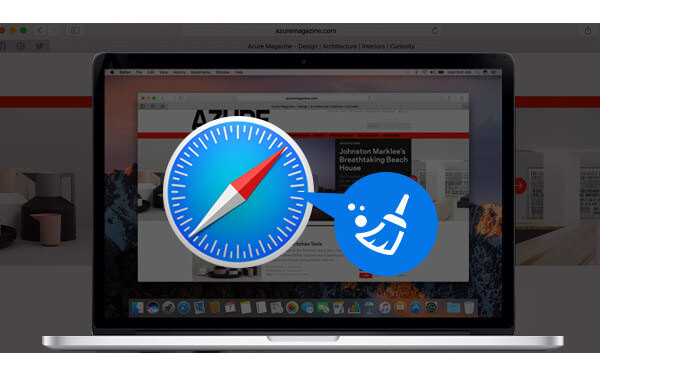
Burada, iPad'deki Safari önbelleklerini 2 şekilde nasıl temizleyeceğimizi göstereceğiz. Sadece yöntemleri bulmak için bizi takip edin.
İPad'inizin Safari önbelleğini temizlemeniz gerektiğinde Settigs uygulamasıyla başlayabilirsiniz. Safari uygulamasını boşaltmak için Safari önbelleklerini temizlemek için aşağıdaki adımları uygulayın. iPad'inizi hızlandırın.
1. Adım İPad'inizi açın ve "Ayarlar" uygulamasını açın.
2. Adım "Safari" yi bulmak için aşağı kaydırın.
3. Adım "Geçmişi ve Web Sitesi Verilerini Temizle" yi bulmak için aşağı kaydırın, Safari önbelleğini temizlemek için üzerine dokunun. İşlemi onaylamak için "Temizle" ye dokunun.
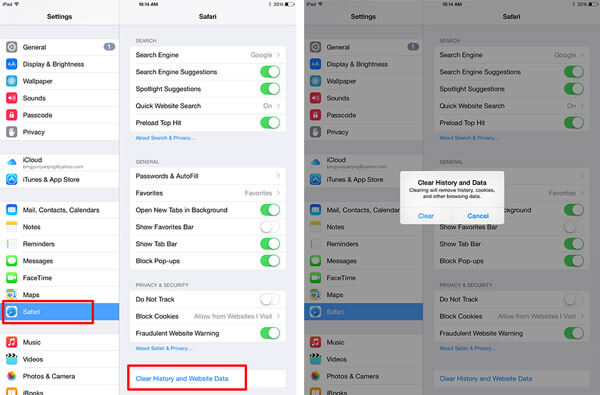
İşlem biraz zaman alacaktır, ardından iPad'inizin Safari'sinden çerezleri, tarayıcı geçmişini ve daha fazlasını temizleyebilirsiniz. Ve ipad'iniz daha hızlı olacak.
İlk yöntemle, Safari önbelleğini iPad'de kolayca temizleyebilirsiniz. Ancak, uygulama önbelleklerini temizlemek istiyorsanız, uygulamaları kaldır tek tek. Yani ilk yol en iyi seçim değil. Burada, temizlemenize yardımcı olması için kullanımı kolay bir iPad önbellek temizleyici öneririz. Safari'yi sil iPad'inizdeki önbellekleri ve diğer uygulama önbelleklerini.
1. Adım Bu iPad önbellek temizleyicisini bilgisayarınıza indirin, yükleyin ve açın.
2. Adım İPad'inizi USB kablosuyla bağlayın.
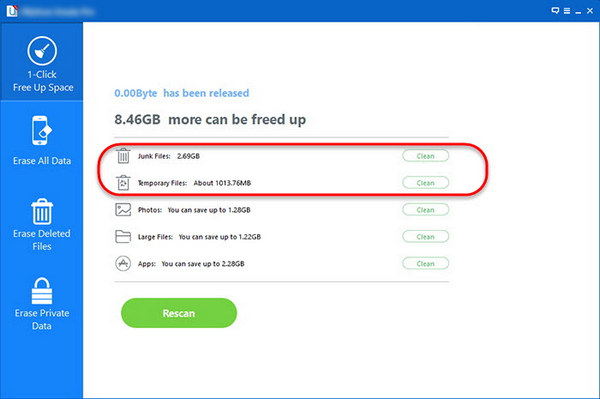
3. Adım Taramadan sonra, burada tüm önbellekleri ve önemsiz dosyaları göreceksiniz. Ve iPad'deki Safari ve uygulama önbelleklerini temizlemek için "Temizle" düğmesini tıklayın.
Eğer ihtiyacın varsa tüm içeriği ve ayarları kaldır iPhone / iPad / iPod'da kalıcı ve kapsamlı bir şekilde bu güçlü FoneEraser'ı kullanabilirsiniz.
Aiseesoft FoneEraser, tüm iPhone içeriğini ve ayarlarını kalıcı ve kapsamlı bir şekilde silmek için en güçlü yardımcı programdır.
1. Adım Cihazı PC'ye bağlayın
İPhone'u Bağla PC'ye bağlayın ve otomatik olarak algılamasını bekleyin.
◆ Cihazınız iOS 7 veya üzeri çalışıyorsa, bu yazılımı ilk kez kullandığınızda iPhone'unuzda "Güven" sekmesini seçmeniz istenir.
◆ Bu yazılım, iPad Safari önbelleğinden daha fazlasını temizlemenizi sağlar. Yani gerekirse silmeden önce başka cihazlar ekleyebilirsiniz.

2. Adım Silme seviyesini seçin
Sonra gerek silme seviyesini seç. İhtiyacınıza göre silme seviyesini seçmek için "Düşük" düğmesine tıklayın. Seçeneğiniz için üç seviye vardır.
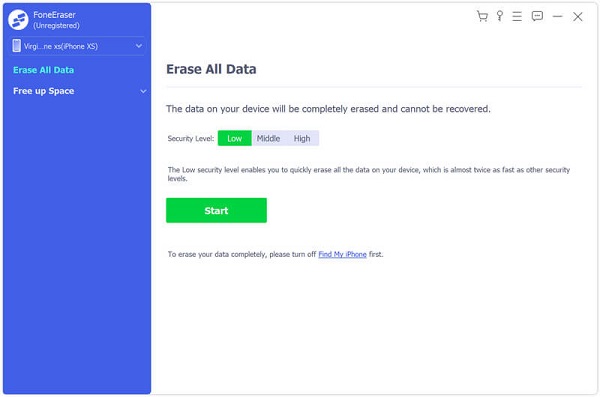
Düşük seviye, Safari'nin sıfır dosya üzerine yazılarak silindikten sonra alınamamasını sağlar. Orta seviye, sıfır ve önemsiz dosyalarla tüm verilerin üzerine yazar, bu da iz bırakmaz ve kimse iPad'inizdeki Safari önbelleğinin silineceğini bilemez. Yüksek seviye, cihazınızı temiz bir sayfa ile çalıştırmanın en güvenli ve en radikal yoludur.

3. Adım İletileri kalıcı olarak sil
Tıkla Başlama sağ tarafta iPad önbelleğini tek bir tıklama ile kalıcı olarak temizleyin.

Bu aracı nasıl kullanacağınızı aşağıdaki videodan öğrenebilirsiniz:


1.Safari'den önbellek: Safari, iPad'inizdeki tüm önbellek dosyalarına ana katkıda bulunan kişi olabilir. Aslında, önbellek dosyaları işe yaramaz. Bunun yerine, bazen çok faydalıdırlar. Safari önbelleği düzenli olarak ziyaret ettiğiniz sayfaları kaydeder ve bir dahaki sefere daha hızlı yüklenir. Çok fazla yer kapladıkları için iPad Safari'yi temizliyoruz. Ancak, ateşli bir tarayıcıysanız Safari önbelleğiniz Everest Dağı kadar yükselebilir. Önbellek, fazla yer kaplamanın yanı sıra, tarayıcının yüklenmemesi veya sekmelerin kapanmaması gibi birçok ciddi soruna neden olabilir.
2.Sosyal medya anlık mesajlaşma uygulamalarından önbellekleme: Facebook, Twitter gibi sosyal medya uygulamaları ve Skype ve Whatsapp gibi bazı anlık mesajlaşma uygulamaları önbellek dosyaları oluşturuyor. Whatsapp veya diğer uygulamalarınız tarafından kullanılan toplam depolama alanını kontrol ettiğinizde ve uygulama video veya ses parçaları gibi bol miktarda medya dosyası alacağından önbellek dosyalarının bir GB veya daha fazla olabileceğini görürsünüz.
• Çok fazla önbellek dosyası performans sorunlarına yol açacaktır.
• Önbellek dosyaları çok yer kaplar.
• Bozuk Safari önbellek dosyaları, tarayıcıda anormal etkinliklere neden olabilir.
Bu makalede, Safari önbelleğinin nasıl temizleneceği hakkında konuşuyoruz. İPad'de Safari ve uygulama önbelleklerini temizlemenin iki yolunu gösteriyoruz. İhtiyacınıza göre birini seçebilirsiniz. Ve iPad'inizdeki tüm önbellekleri, tarayıcı geçmişini ve verileri temizlemek istiyorsanız, uzmanlara FoneEraser bir deneme.